如何在 Microsoft Teams 會議中使用白板
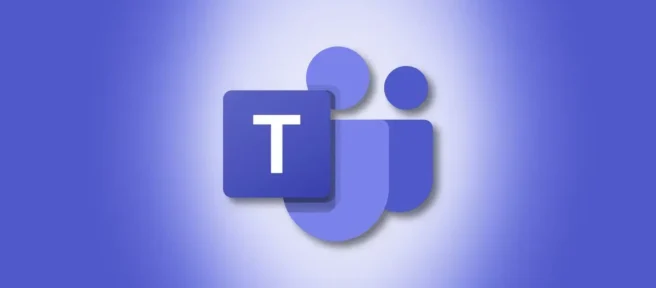
Microsoft Team 的白板功能是一種向同事展示信息的非常直觀的方式。使用數字筆和畫板,您可以以易於理解的格式解釋所有類型的概念。
什麼是 Microsoft 團隊的白板?
與 Microsoft Whiteboard 應用程序類似,Microsoft Team 的 Whiteboard 功能允許用戶在會議期間在自由形式的數字畫布上勾畫和集思廣益。它使用標準的課堂白板格式,存儲在雲端,您邀請參加 Microsoft Teams 會議的任何人都可以訪問。
如何啟動 Microsoft Team 的白板?
要首次啟動 Microsoft Team 的白板,請訪問Microsoft Teams 網站下載並安裝 Microsoft Teams 。
要訪問 Microsoft Team 的白板,請打開應用程序,導航至左側導航菜單,然後單擊“日曆”圖標。
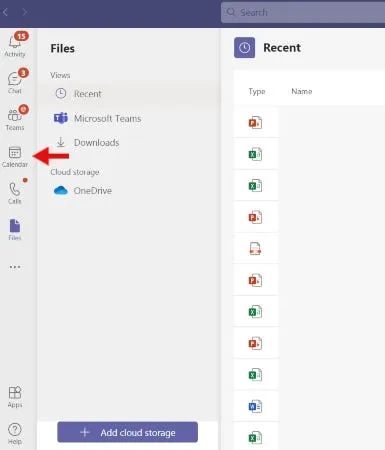
從那裡,通過單擊右上角的“+ 新會議”按鈕開始新會議。在接下來的頁面上,輸入所有會議詳細信息並單擊“保存”。
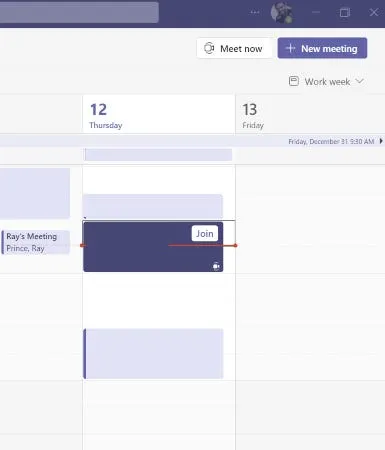
會議開始後,系統將提示您加入。點擊“加入”,設置您的相機和電腦/手機音頻設置,然後點擊“立即加入”。
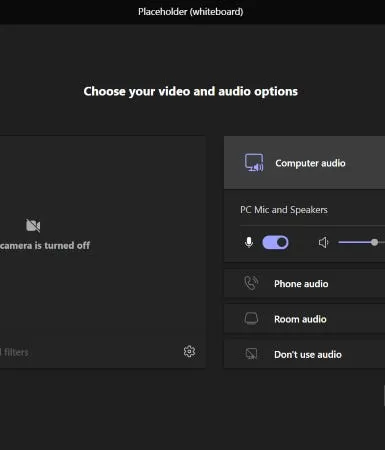
會議啟動後,單擊“共享托盤”圖標,等待“共享內容”彈出窗口加載。稍微向下滾動,然後單擊“Microsoft Whiteboard”以啟動白板會話。您可以選擇展示白板(唯一編輯權限)或協作,每個人都可以在其中實時編輯。
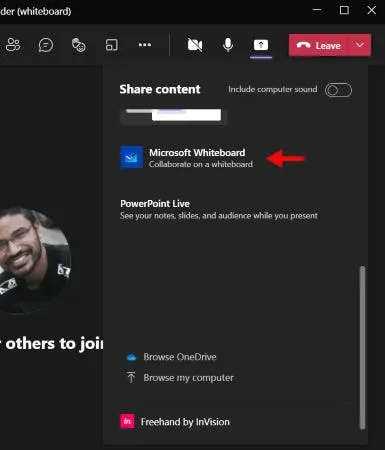
短暫的加載進度條後,會出現一個大的白色繪圖板。單擊白色繪圖板上的任意位置以訪問書寫工具欄。書寫工具欄包括不同粗細的筆、橡皮擦、便利貼、形狀/線條工具和文本框。
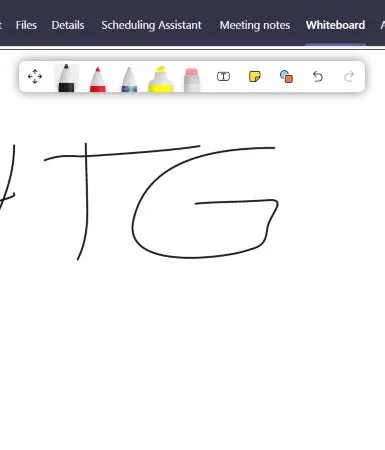
如何在 Microsoft Teams 白板上繪圖?
要開始在白板上繪圖,請單擊工具欄中的任何書寫工具,按下光標,然後拖放到屏幕上的任意位置以繪圖、素描或輸入想法。您還可以選擇使用文本框輸入想法。您可以向內、向左或向右平移和縮放白板,以最大化您的繪圖空間並將注意力吸引到關鍵想法上。
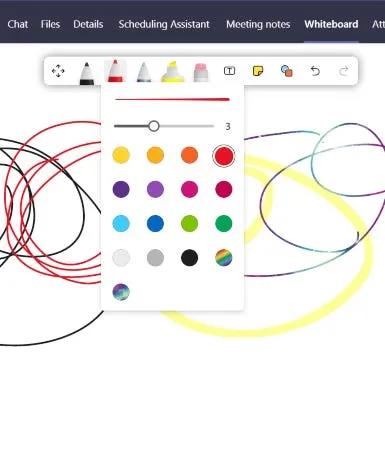
調整團隊白板設置
要訪問設置,請單擊右上角的齒輪圖標。在此設置菜單下,您可以選擇導出圖像、設置編輯權限、切換幫助部分以及向應用程序開發人員發送反饋。
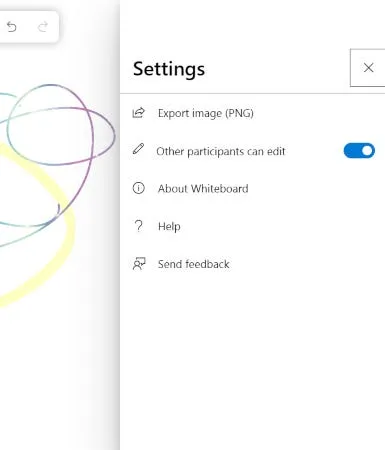
單擊“導出為 PNG”將提示下載,您可以選擇將其保存在特定文件名下。如果您想保存在會議期間草擬的想法,這將很有用。
允許所有參與者進行編輯訪問將使所有參與者都可以訪問繪圖工具欄,並且能夠同時繪製草圖。如果您想保持控制和呈現,請再次將其關閉。
以後如何訪問我的白板?
會議結束後訪問白板很容易。只需單擊“Whiteboard”選項卡或訪問 Microsoft Whiteboard 應用程序的 Board Gallery 即可查看、繼續處理或保存。
協作和表達想法的簡便方法
Microsoft Team 的 Whiteboard 工具的草圖格式是視覺敏捷的用戶集思廣益的直觀方式。借助強大的互聯網連接,集體素描非常流暢且無滯後,每筆筆劃都沒有超凡脫俗的痕跡。它是傳統 Powerpoint 演示文稿的巧妙替代方案,在傳統的 Powerpoint 演示文稿中,通常由一個人主導,參與者的視覺輸入較少。



發佈留言